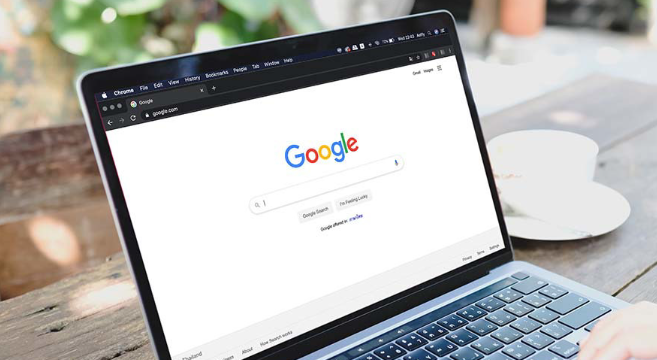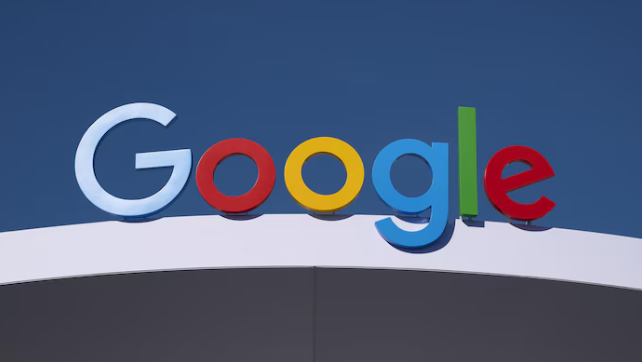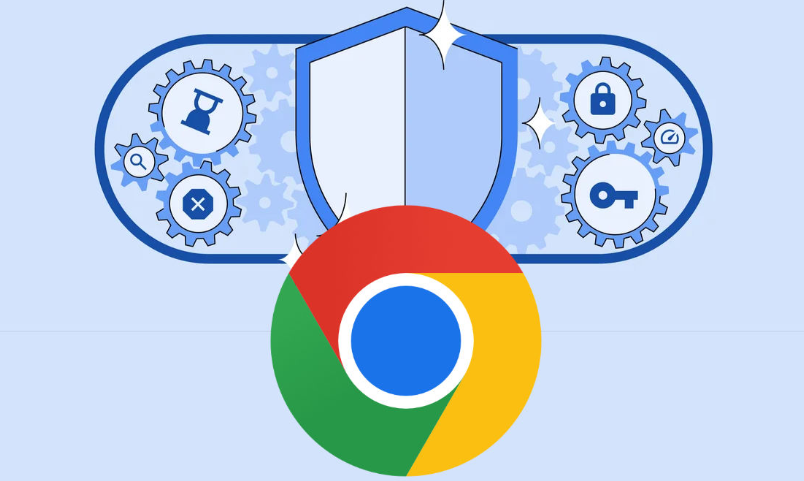Google Chrome下载任务失败如何重试
时间:2025-07-04
来源:谷歌浏览器官网

以下是一些Google Chrome下载任务失败后的重试方法:
1. 通过下载管理器重试:按快捷键`Ctrl+J`(Windows)或`Command+J`(Mac)打开下载管理器,找到未完成的下载任务。右键点击该任务选择“继续”,Chrome会自动从中断处恢复下载。若任务已消失,需重新下载并确保网络稳定。
2. 检查网络连接后重试:确保网络连接正常,可尝试打开其他网页或应用,查看网络是否畅通。如果网络不稳定,可重启路由器或切换至其他网络环境,如从Wi-Fi切到手机热点等,然后再次尝试下载。
3. 检查下载路径与磁盘空间后重试:进入下载管理器查看文件保存位置,如默认的“Downloads”文件夹,确认路径是否正确且磁盘剩余空间充足。若路径错误或空间不足,需调整设置或清理磁盘后重新下载。
4. 重启浏览器或设备后重试:关闭Chrome所有窗口,重新启动浏览器后再次尝试恢复下载。若问题依旧,可重启路由器或切换网络环境,排除网络故障。
总的来说,通过以上步骤,您可以判断Google Chrome下载任务失败如何重试的相关信息,并利用这些信息来快速定位和解决问题,从而确保浏览体验的顺畅和高效。